为什么torch.cuda.is_avaliable总是False
参考的大神连接:
安装pytorch报错torch.cuda.is_available()=false的解决方法
巨坑之默认的安装源为清华源
原因说明
之前因为conda本身的安装源速度并不是很快,故将默认的安装源换成了清华源,本身也觉得没有任何问题,但是在安装pytorch的时候出现了难以发现的错误。
如下图:从pytorch的官网下载自己所需要的版本,然后复制了最后一行的下载命令,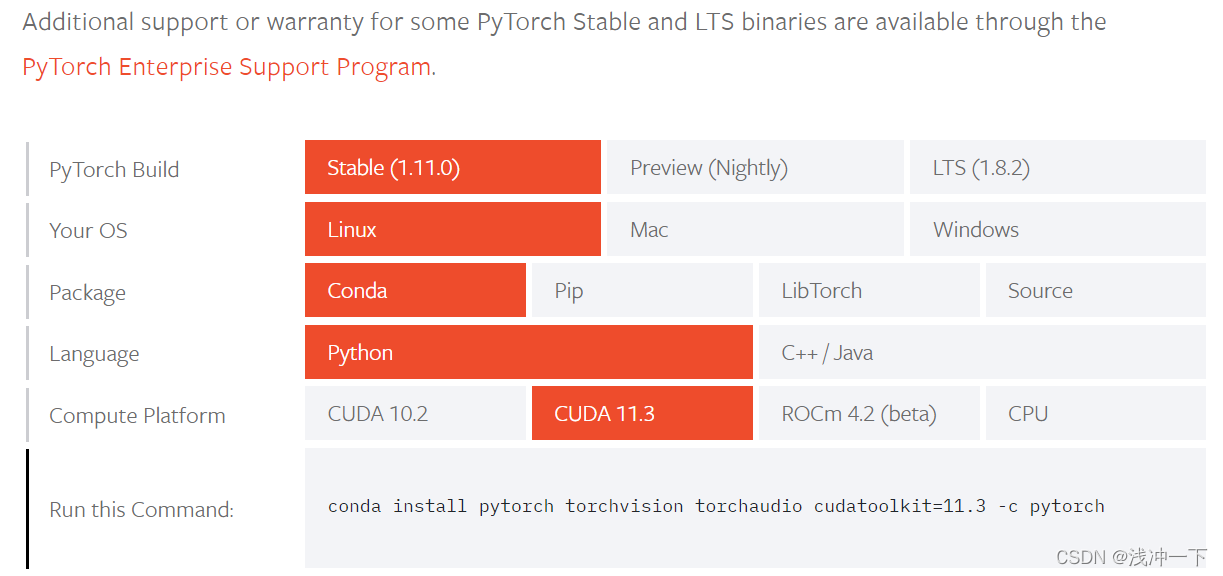
下载的时候因为默认源为清华源,很顺畅,得劲。下载完,进行测试的时候,怎么都不行。
测试代码为(linux 下的代码):
先激活刚刚下载pytorch对应的虚拟环境
conda activate pytorch
在进入python环境
python
导入pytorch包
import torch
验证是否可以使用cuda
torch.cuda.is_available()
如果你安装的一切都是正确的话,返回的结果应该为:
True
但是我一直为False,查看了无数次的cuda和pytorch对应的版本,也重启了无数次,直到我使用
conda list
查看我的安装包的时候,我突然注意到我安装的pytorch后面的注释为py37_cpu_0,如下,我就很纳闷了,我安装的不是cuda版本吗,然后又是无数次的卸载安装,还是这个版本,好无奈
后面查看到一篇大神博客,醍醐灌顶,大神连接:
好像是清华源没有pytorch对应的cuda,所以一直给你下载的都是cpu版本。
解决办法
方法一(较为方便)
将conda下载源换回为默认源或者修改默认源为科大源:
conda config --remove-key channels
切换之后,清华源将不再起作用,起作用的为默认源。
使用下载命令(这个对应自己在pytorch上所给的下载连接)
conda install pytorch torchvision torchaudio cudatoolkit=11.3 -c pytorch
但是在此情况下,下载容易中断,所以建议切换到pip下载好一点(将conda改成pip)如下:
复制下面连接下载:
pip3 install torch==1.11.0+cu113 torchvision==0.12.0+cu113 torchaudio==0.11.0+cu113 -f https://download.pytorch.org/whl/cu113/torch_stable.html
我就是这样解决了问题。希望大家不再被这个问题折磨。
方法二
手动去pytorch官网去下载上述自己所需的安装包,然后手动进行安装。具体可参考大神的博客
版权归原作者 浅冲一下 所有, 如有侵权,请联系我们删除。